修正:iPhone上のその他のストレージ
iPhoneのその他のストレージ
iPhoneのその他のストレージは、iPhoneの利用可能なスペースの大部分を消費します。このガイドでは、これを修正するための手順を説明しますが、先に進む前に、問題が発生した場合に備えて、iPhoneをiTunesとiCloudにバックアップしてください。復元できるはずです。
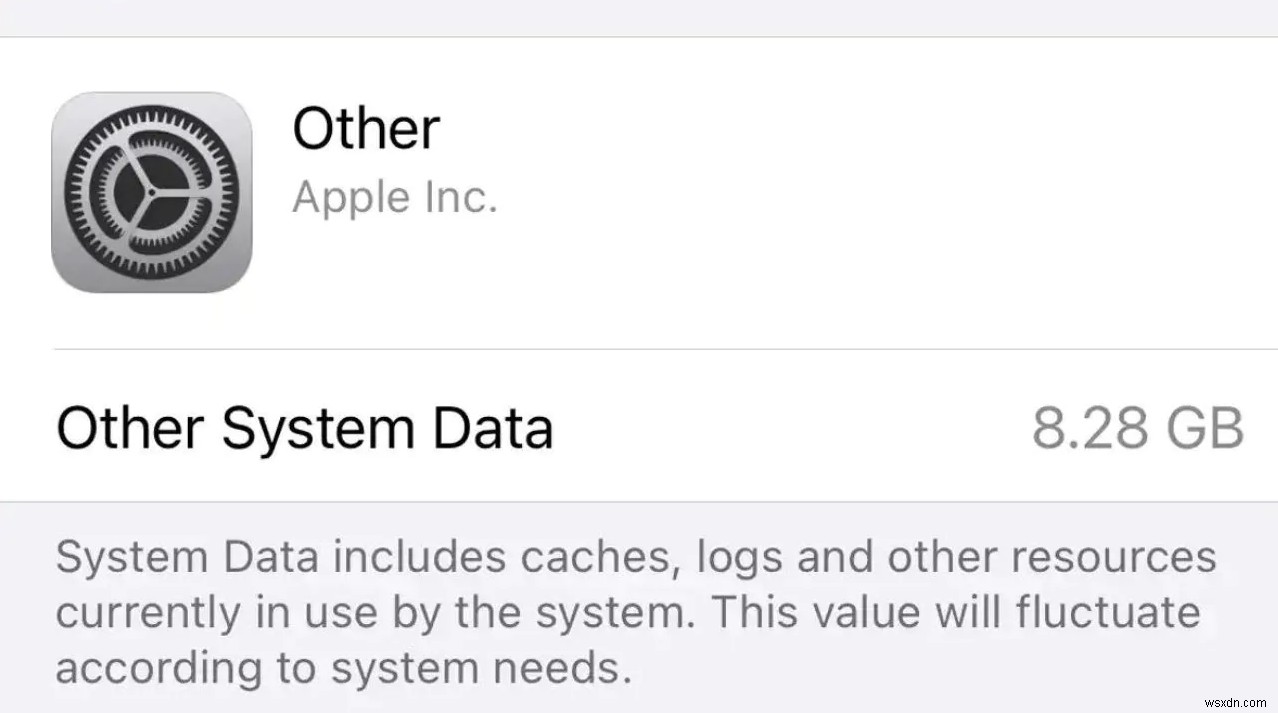
ステップ1:
iPhoneがiTunesに接続されて同期されており(同期されていない場合)、他のストレージがスペースを消費していることがわかります。 音楽の同期のチェックを外します iTunesで。
ステップ2:
iPhoneDiskAid試用版ソフトウェアをコンピューターにインストールします。このソフトウェアの機能は、iPhoneのディスクをエクスプローラービューで開き、ファイルを転送できるようにすることです。ここからメディアフォルダを見つけて開きます。
ステップ3:
iTunesコントロールフォルダに移動し、サブフォルダのミュージックフォルダを開きます。このサブフォルダには、fで始まるいくつかのサブフォルダがあります。
ステップ4:
音楽のすべてのサブフォルダを削除して削除します。これは、他のストレージを占有しているファイルが存在する場所だからです。
ステップ5:
次に、iTunesを開き、音楽の同期をオフにしたまま、iPhoneを同期して、すべての音楽ファイルを削除し、他のコンテンツを保持できるようにします。後で音楽を再同期します。
ステップ6:
同期が完了したら、ホームボタンとスリープ/スリープ解除ボタンを一緒に押して、白いリンゴのロゴが表示されるまでiPhoneのプラグを抜き、再起動します。
ステップ7:
次に、iPhoneを接続し直し、音楽の同期オプションをオンにして、iPhoneを再同期します。これにより、音楽が携帯電話に同期されます。
iPhoneがジェイルブレイクされている場合は、PWNTunesコントロールフォルダ内のsamesubフォルダを削除してください。
-
iPhone と iPad から「その他」のファイルを見つけて削除する
iPhone と iPad は、ファイル形式に従って内部に保存されたデータを分類します。アプリ、メッセージ、音声など。そのようなカテゴリの 1 つである「その他」は、私たちの iOS デバイスではあまり多くのスペースを保持していません。ただし、メモリが不足している場合は、それらを削除すると少し役立つ場合があります。 「その他」のカテゴリは、設定、ボイスメモ、キャッシュ、保存されたメッセージなどで構成されます。 「その他」カテゴリに含まれる不要なデータを削除したい場合は、適切な場所に来ました. この投稿では、iPhone と iPad から「その他」のファイルを削除する方法をリストしました。
-
iPhone ストレージがいっぱいになる問題を解決するには?
iPhone に写真やビデオを保存するスペースがありませんか?メッセージ iPhone が容量不足で実行されているのを見るのにうんざりしていませんか?イライラしませんか?さて、このメッセージを取り除くにはさまざまな方法があります - iPhone/iPad がストレージがいっぱいであることを示しています。 この投稿では、iPhone の空き容量を増やす方法について説明します。 重複した写真の修正ツールを使用して重複した画像を削除する 写真は iOS デバイスのほとんどのスペースを占めるため、不要な重複した写真を削除することから始めることができます。まあ、何千枚もの写真を精査するのは時間がか
